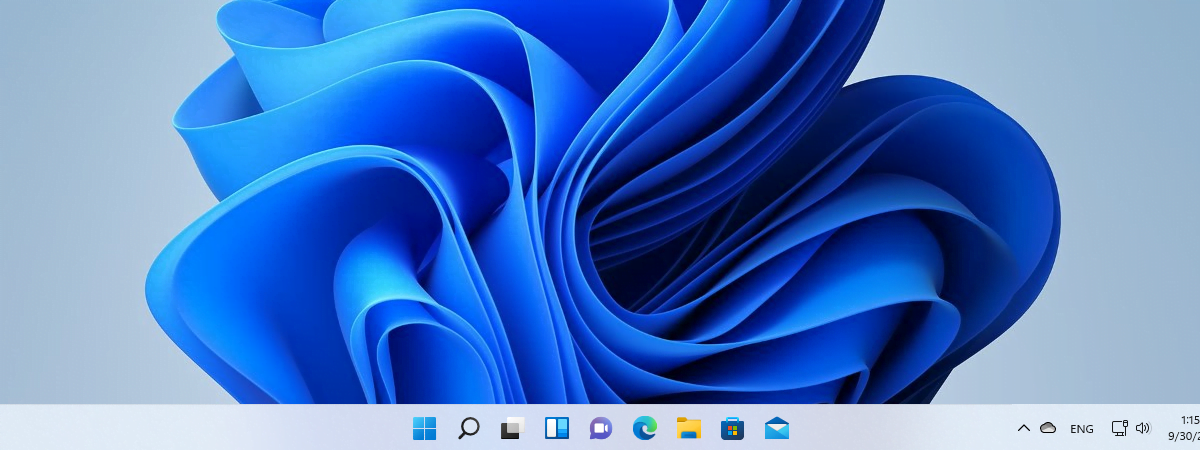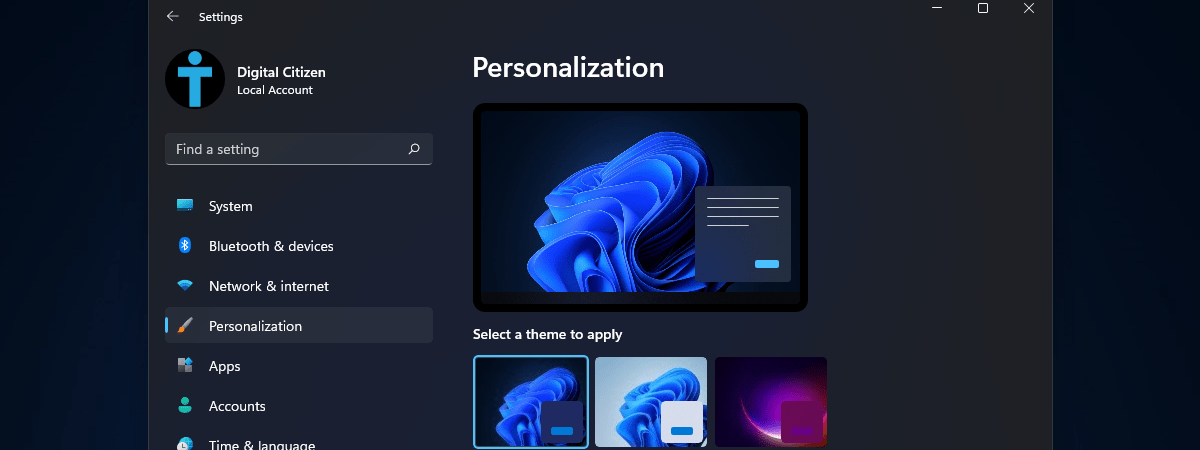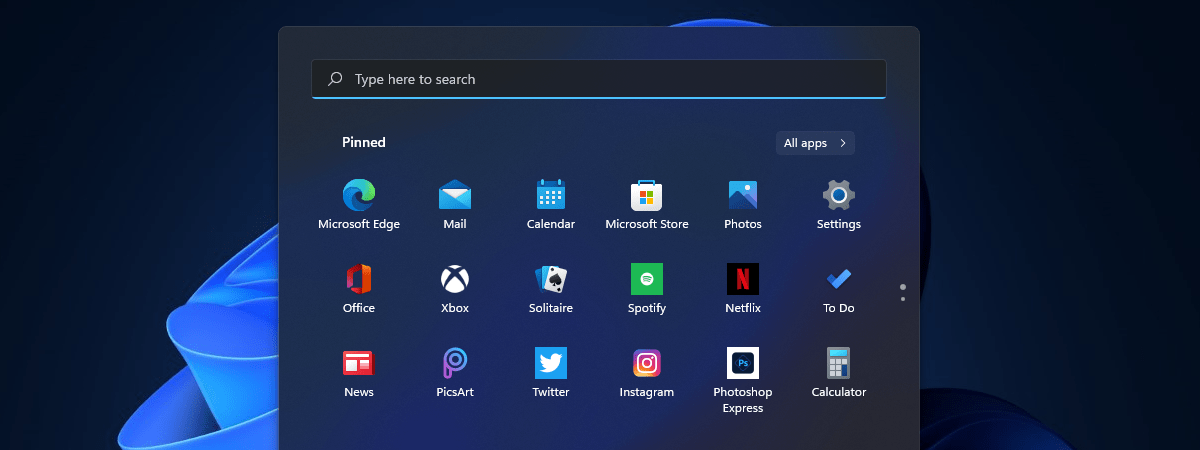
Windows 11 vine cu multe îmbunătățiri și caracteristici noi față de Windows 10, inclusiv un Meniu Start complet regândit. În mod implicit, este acum centrat pe desktop, fără dale dinamice și mult mai simplu în comparație cu edițiile sale anterioare din versiunile mai vechi de Windows. Mulți utilizatori deja au trecut la Windows 11 și apreciază noul Meniu Start, în ciuda lucrurilor pe care nu le poți face cu el. Din păcate, unii dintre noi, aici la Digital Citizen, nu avem aceeași opinie, iar lucrurile care lipsesc din Meniul Start în Windows 11 sunt destul de enervante uneori. Iată ce nu ne place la el:
1. Nu există dale dinamice în Meniul Start din Windows 11
Deși îmi place Windows 11 în general, unul dintre lucrurile care îmi displac cel mai mult la el este faptul că Microsoft a decis să sisteze dezvoltarea dalelor dinamice pentru Meniul Start. Sunt convins că mai există și alți utilizatori care sunt de aceeași părere. Deși atunci când au apărut pentru prima dată, în Windows 8, utilizatorii aveau o relație mai puțin fericită cu dalele dinamice, mulți dintre noi am început să le apreciem pe măsura trecerii timpului. Dalele dinamice ne ofereau rapid și ușor informații din aplicațiile preferate. Personal, cel mai mult îmi plăceau dalele dinamice oferite de aplicațiile implicite Mail, Calendar și Meteo din Windows 10.

Dale dinamice în Meniul Start din Windows 10
Acele vremuri s-au dus: Meniul Start din Windows 11 nu mai are deloc dale dinamice, ci doar niște scurtături obișnuite, cu pictograme statice care nu îți furnizează nicio informație. Simplificarea este un lucru bun, fără îndoială, dar simplificarea cu costul funcționalității merită?

Meniul Start din Windows 11 nu are dale dinamice
2. Nu poți elimina secțiunea Recomandate din Meniul Start
Cel de-al doilea lucru care îmi displace la Meniul Start din Windows 11 este secțiunea Recomandate. Este gândită să îți arate în mod automat o listă cu aplicațiile și fișierele pe care le-ai instalat sau deschis recent.
În teorie, ar putea fi utilă. În practică, nu este. Cel puțin în cazul meu, secțiunea respectivă îmi recomandă doar lucruri inutile. Am văzut-o afișând scurtături către fișiere care nu mă interesează, precum și aplicații și fișiere care nu mai există, care au fost prezente pe calculator doar pentru scurt timp. Există o întârziere între ce afișează Windows 11 în secțiunea Recomandate din Meniul Start și ce se găsește în realitate pe calculatorul meu.

Secțiunea Recomandate din Meniul Start din Windows 11
După ce am folosit Windows 11 pentru un timp și am văzut că lucrurile Recomandate din Meniul Start nu îmi sunt utile, m-am gândit că “Asta e, voi dezactiva secțiunea și gata”. Surpriză: poți să dezactivezi lista Recomandate, dar aceasta nu dispare - rămâne doar un spațiu gol în meniu, fără niciun motiv, împreună cu mesajul că ar trebui să activezi recomandările Windows 11. De ce?
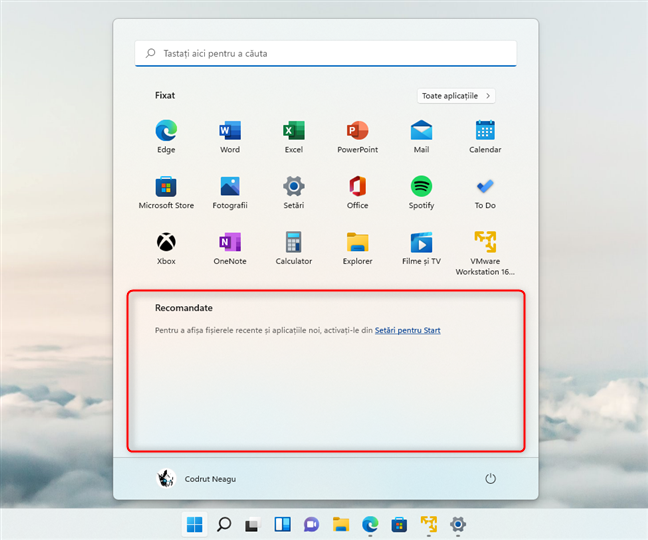
Nu poți elimina secțiunea Recomandate din Meniul Start din Windows 11
NOTĂ: Din fericire, poți să îmbunătățești totuși unele aspecte legate de Meniul Start, urmând sfaturile din acest ghid: Cum personalizezi Meniul Start din Windows 11.
3. Meniul Start din Windows 11 nu poate fi redimensionat
În Windows 10, puteai să redimensionezi Meniul Start, astfel încât să se adapteze nevoilor tale, fie că aceasta însemna să-l faci mai mare sau mai mic, mai lat sau mai înalt. Dar hei, cine vrea așa ceva? Nimeni, după cum crede Microsoft, care a decis că Meniul Start din Windows 11 ar trebui să aibă o mărime fixă, în mijlocul ecranului. Noi, utilizatorii, nu ar trebui să putem să ajustăm dimensiunile Meniului Start, astfel încât să aibă loc pentru mai multe pictograme, nici să îl putem face mai mic. Chiar dacă Meniul Start este unul din cele mai importante elemente de interfață în orice sistem de operare, Windows 11 i-a eliminat majoritatea funcțiilor pe care le avea în Windows 10.
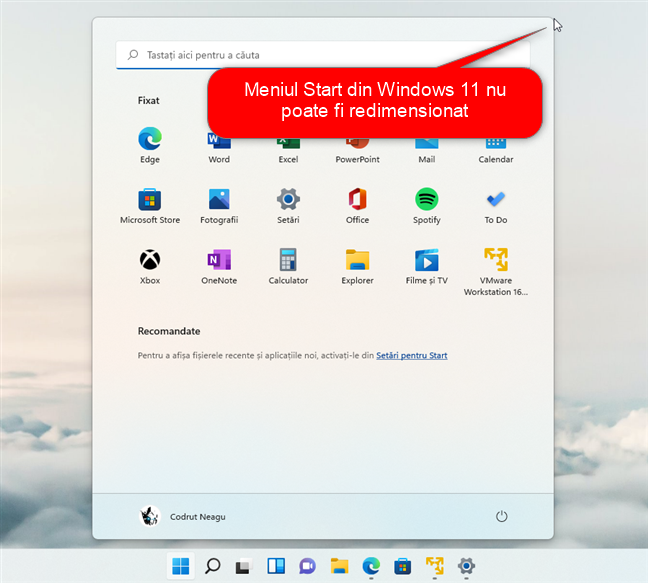
Meniul Start din Windows 11 nu poate fi redimensionat
NOTĂ: Dacă vrei să schimbi poziția Meniului Start, citește: Cum muți Meniul Start din Windows 11 la stânga?.
4. Nu poți face Meniul Start să apară pe tot ecranul
Am prieteni care sunt videografi ori editori foto. Majoritatea au nevoie să lucreze cu foarte multe aplicații pe calculatoarele lor. Iar unul din lucrurile pe care le-am observat este că majoritatea dintre ei preferă să aibă Meniul Start pe tot ecranul, deoarece astfel pot să își vadă mai ușor toate aplicațiile și să le identifice mai rapid pe cele de care au nevoie. Vorbim despre persoane vizuale, care aparțin unui grup special de utilizatori tehnici, cărora nu le place neapărat să folosească tastatura pentru a căuta și deschide aplicații rapid.
Ei preferă să vadă imaginea de ansamblu, drept urmare preferă Meniul Start pe tot ecranul. Windows 10 permite acest lucru. Windows 11 nu o face și, din cauza acestui motiv aparent minor, există utilizatori care refuză să treacă la acest sistem de operare și preferă să folosească Windows 10 în continuare.

Meniul Start din Windows 11 nu poate fi afișat pe tot ecranul ca în Windows 10
5. Nu poți crea foldere sau grupuri de pictograme în Meniul Start din Windows 11
Atunci când instalezi Windows 11, primul lucru pe care îl vezi este Meniul Start. Nu este nevoie decât de o privire pentru a vedea că secțiunea Fixate din Meniul Start afișează o amestecătură de aplicații fără niciun criteriu de ordonare evident. Este doar un mix de aplicații care sunt fie instalate în mod implicit, fie promovate de către Microsoft fără o motivație clară. Nu sunt aranjate alfabetic, nu sunt sortate după niciun criteriu. Ai doar o grămadă de lucruri pe care poate că vrei sau nu să le folosești. Deci, unul din primele lucruri pe care probabil le vei face după ce instalezi Windows 11 este să încerci să sortezi și să organizezi Meniul Start. Cel puțin, eu asta am făcut.

Secțiunea Fixate din Meniul Start al Windows 11 ar putea fi îmbunătățită
Din păcate, vei afla curând că poți doar să tragi pictogramele pentru a le schimba ordinea, dar nu poți crea sub nicio formă foldere sau grupuri de pictograme. Ah, și reține că secțiunea Fixate nu are loc decât pentru optsprezece pictograme. Dacă fixezi mai multe, te trezești cu pagini suplimentare prin care trebuie să derulezi. Asta anulează practic sensul pentru fixarea aplicațiilor tale preferate la Meniul Start: ai putea pur și simplu să derulezi prin lista cu Toate aplicațiile.
NOTĂ: Pentru detalii despre tot ce poți face cu noul Meniu Start, citește: Cum folosești Meniul Start din Windows 11.
Îți place sau nu Meniul Start din Windows 11?
Deși îmi plac multe lucruri la Windows 11, noul Meniu Start nu este unul dintre ele. Acum știi de ce. Din cauza acestor lucruri mici dar esențiale, Meniul Start pentru mine este mai degrabă frustrant. Ești de aceeași părere sau îți place indiferent de lipsurile sale evidente? Spune-ne în comentariile de mai jos.


 16.11.2021
16.11.2021